Veja nesta página: Principais rotinas do processo de Vendas Consignação
 Objetivo
Objetivo
Este artigo tem como objetivo descrever o processo de venda consignação com o e-Millennium GO fornecendo suporte e tecnologia diretamente aos consumidores finais. O principal objetivo das vendas no varejo no e-Millennium GO é proporcionar benefícios tanto ao fornecedor (consignador) quanto ao revendedor (consignatário), criando uma relação comercial que pode ser vantajosa para ambas as partes.
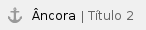 Remessa de Consignação
Remessa de Consignação
Realizar uma remessa no contexto de uma venda de consignação é consultado ao processo pelo qual o fornecedor envia seus produtos para o revendedor ou consignatário para serem exibidos eventualmente e vendidos. Este é um passo fundamental no modelo de venda em consignação.
Configurações de Processos do Evento
Observe abaixo o guia de configurações dos campos do evento de Remessa de Consignação:
Geral
Tipo de Produto: desempenha o papel de organizar e categorizar os produtos listados, ao explorar este campo é possível encontrar variedades de tipos de produto como "Múltiplos" que permite definir dois ou mais tipos de produto no mesmo evento.
Tipo de Evento: permite indicar qual tipo de evento está sendo usado, como se trata de uma venda, o tipo a ser selecionado é "Saída".
Tipo de Saída: permite descriminar qual tipo de saída: Vendas, Consignação, Devolução, Simples (por exemplo "Ajuste de Estoque") e Transformação (por exemplo "Envio para Oficina").
Tipo de Interface: permite selecionar o local de venda da mercadoria, sendo ela na Frente de loja, através do PDV Omni ou de forma Clássica.
Acessos
Código de Barras: habilita utilização do leitor de código de barras para a leitura dos produtos como mecanismo de busca para realização da venda. Permitirá a leitura de todos os tipos de código de barras definidos no sistema. Caso o produto não tenha um código de barras cadastrado, o usuário poderá digitar um ponto(.) + tecla "Enter" no campo Código para carregar a tela busca dos produtos com outros parâmetros.
Código de Barra na Coluna do Produto: permite a visualização do código (do produto ou de barras) na coluna de código do produto disponível na tabela da tela do evento.
Geradores
Cliente/Fornecedor: deve ser definido como Cliente ou Fornecedor disponíveis para indicar quem irá gerar a movimentação.
Cliente Padrão: para configuração do cliente padrão, utilize o campo Cliente Padrão nas configurações do Evento. Este campo é visível quando o parâmetro Cliente é habilitado na aba "Geradores" na tela de configuração de eventos.
Na tela da movimentação do evento o operador pode identificar o cliente para o qual a venda será realizada, no entanto se não houver a necessidade de identificação do cliente na operação pode-se utilizar o recurso de "Cliente Padrão", pré-existente no cadastro de cliente, a ser configurado no evento utilizado.
Para configuração do cliente padrão, utilize o campo Cliente Padrão nas configurações do Evento. Este campo é visível quando o parâmetro Cliente é habilitado na aba "Geradores" na tela de configuração de eventos.
Vendas
Usar Vendedor: habilita na tela de vendas um campo para que seja selecionado o vendedor que será vinculado no calculo de comissão.
Mostrar Comissão do Vend.: permite ou não exibir o percentual de comissão na tela do evento, caso necessite alterar a comissão no momento da venda, selecionar a opção "Acesse e Altera".
Usar Múltiplos Vendedores: habilitar para utilização do processo de venda com a participação de mais de um vendedor. Caso configurado, será realizado o cálculo e o rateio da comissão para todos os vendedores informados na movimentação de venda, podendo também ser separado a comissão por item e vendedor.
Usar Representante: habilita na tela de vendas um campo para que seja selecionado o representante que será vinculado no calculo de comissão.
Mostrar Comissão do Repr.: permite ou não exibir o percentual de comissão na tela do evento, caso necessite alterar a comissão no momento da venda, selecionar a opção "Acesse e Altera".
Mostrar Tipo Comissão Repr.: permite selecionar um dos tipos de comissões cadastradas na lista "Tipos de Comissão" encontrada no menu do e-Millennium GO.
Faturamento (Necessário para Vendas com Pedido)
Fat. com Pedido: tem a ação de exibir uma coluna de pedidos na tela da movimentação para o usuário selecionar o número do pedido de consignação a ser faturado.
Faturamento sem Reserva de Estoque: caso o operador não queira realizar o seu pedido com reserva de estoque, basta não utilizar a opção de geração de Pré-faturamento Automático (DAP), onde o estoque é distribuído e reservado com base nos pedidos que estão na fila ou prioridade dada pelo operador através da parametrização dos filtros. Exemplo: o pedido de venda é incluso e o operador realiza o faturamento do pedido através do evento "evento configurado para remessa de consignação", onde o produto não será reservado no estoque porém ficara separado, no caso do cliente ir até a loja, escolher os produtos e voltar mais tarde para retira-lo e efetuar o pagamento. |
Fiscal
NF: O operador poderá visualizar e alterar os dados que irão compor a NF-e, como, série, número da nota (Permite Numeração Automática sequencial ou manual), data e hora da operação, modelo de nota e vários outros campos que compõe os dados gerados em uma nota.
Modelo NF Padrão: deve-se selecionar o Modelo 55 obrigatoriamente para a emissão de NF-e.
Impressora Fiscal: habilitar campo para utilização do equipamento de impressora, para isso, será necessário instalar módulos e configurar o sistema.
Financeiro
Influência do Caixa: este campo determina se irá gerar um título a Receber (Soma), a Pagar (Subtrai) ou se não será gerado nenhum título ,no caso de venda consignação no evento de "Remessa" (Não Influi).
Tipo de Desconto: o processo de aplicação de descontos pode ser configurado com as opções:
- Desconto sobre Desconto - Desconto adicional sobre um item ou serviço que já está com desconto. Isso pode ocorrer em várias situações, como em promoções especiais, ofertas de fidelidade ou programas de recompensa.
- Desconto Simples (Soma) - Todo desconto aplicado, seja o desconto na linha do produto da movimentação, quando o desconto sobre o montante da venda, serão aplicados em uma somatória no total geral da venda.
- Cortesia/desconto - Imprime duplicata automaticamente. Quando habilitado na finalização da movimentação, o sistema irá emitir automaticamente a duplicata para o tipo de pagamento selecionado no campo "Tipo de Pagamento para Impressão de Duplicata".
Preços e Descontos
Usar Valores: disponibiliza na tela do evento uma coluna para que o operador possa visualizar e editar os preços praticados na movimentação.
Tabela Padrão: definir tabela de preço padrão que será os preços de forma automática na tela do evento.
Observação:
- Existe a possibilidade de se definir uma tabela de preços para ser utilizada na comercialização dos produtos, para que não seja necessário que o operador digite os preços a cada operação;
- Se o operador selecionar uma outra tabela de preços após a informação de algum produto na tela, o sistema irá substituir automaticamente o preço do produto pelo preço informado na nova tabela;
- Também pode ser definida uma tabela padrão no próprio cadastro do evento, podendo-se, inclusive, que a tela seja configurada para que esta tabela não seja alterada.
Edição de Preços: permite que o processo de edição de preços na tela da movimentação seja realizado: com a opção "Busca e Edita" selecionada, o operador poderá alterar o preço que foi buscado pelo sistema na tabela utilizada na movimentação de venda.
Desconto por Produtos: habilita a opção de aplicação de desconto individual do produto. Deverá funcionar em conjunto com o parâmetro Tipo de Desconto, descrito na aba financeira neste documento.
Como Realizar uma Remessa de Consignação
- Para realizar uma remessa de consignação, acesse um evento configurado para remessa através do caminho: Vendas > Consignação > Movimentações > (evento configurado para remessa de consignação);
- Selecione no cabeçalho do evento: Filial, Conta, Cliente e Tabela de Preço;
Adicione produtos no Grid de Produtos;
- Se o pedido estiver reservado, no caso de uma venda casada mensal ou semanal, basta digitar o código referente a reserva para o preenchimento do pedido no grid de produtos;
- Para configuração da utilização da leitura de código de barras na informação do produto, utilize o parâmetro Código de Barras nas configurações do Evento. Este parâmetro pode ser localizado na aba "Geradores" da tela de configuração do evento.
- Se necessário informar os dados para o envio do produtos através da transportadora ou Correios (Não obrigatório);
- Use a função de Condição de Pagamento para selecionar a forma de pagamento a ser utilizada para pagar por valores calculados devidos, em seguida, aplicar o pagamento;
- Clique em Efetivar e finalize a operação seguindo os passos para a emissão da nota fiscal e cupom fiscal.
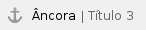 Acerto de Consignação
Acerto de Consignação
Realizar um acerto no evento de venda consignada é o processo pelo qual o vendedor (consignatário) e o fornecedor (consignador) conciliam e ajustam os valores relacionados à venda dos produtos que estavam em consignação. O acerto é uma etapa crucial no modelo de venda em consignação, pois determina quanto o vendedor deve pagar ao fornecedor pelos produtos vendidos.
Configurações de Processos do Evento
Observe abaixo o guia de configurações dos campos do evento de Acerto de Consignação:
Geral
Tipo de Produto: desempenha o papel de organizar e categorizar os produtos listados, ao explorar este campo é possível encontrar variedades de tipos de produto como "Múltiplos" que permite definir dois ou mais tipos de produto no mesmo evento.
Tipo de Evento: permite indicar qual tipo de evento está sendo usado, como se trata de uma venda, o tipo a ser selecionado é "Saída".
Tipo de Saída: permite descriminar qual tipo de saída: Vendas, Devolução, Simples (por exemplo "Ajuste de Estoque") e Transformação (por exemplo "Envio para Oficina").
Tipo de Venda: está vinculado ao tipo do evento "Tipo Saída", e permite que o sistema possa filtrar as vendas para realizar a emissão de relatórios.
Acessos
Código de Barras: habilita utilização do leitor de código de barras para a leitura dos produtos como mecanismo de busca destes produtos para realização da venda. Permitirá a leitura de todos os tipos de código de barras definidos no sistema. Caso o produto não tenha um código de barras cadastrado, o usuário poderá digitar um ponto (.) no campo para abrir a tela de geração de código de barras. Para configurar o Código de Barras.
Código de Barra na Coluna do Produto: permite a visualização do código (do produto ou de barras) na coluna de código do produto disponível na tabela da tela do evento.
Geradores
Cliente/Fornecedor: tela com parâmetros Cliente/Fornecedor disponíveis para indicar quem irá gerar a movimentação. Para conhecer os tipos de geradores Clique Aqui.
Cliente Padrão: para configuração do cliente padrão, utilize o campo Cliente Padrão nas configurações do Evento. Este campo é visível quando o parâmetro Cliente é habilitado na aba "Geradores" na tela de configuração de eventos.
Na tela da movimentação do evento o operador pode identificar o cliente para o qual a venda será realizada, no entanto se não houver a necessidade de identificação do cliente na operação pode-se utilizar o recurso de "Cliente Padrão", pré-existente no cadastro de cliente, a ser configurado no evento utilizado.
Para configuração do cliente padrão, utilize o campo Cliente Padrão nas configurações do Evento. Este campo é visível quando o parâmetro Cliente é habilitado na aba "Geradores" na tela de configuração de eventos.
Vendas
Usar Vendedor: habilita na tela de vendas um campo para que seja selecionado o vendedor que será vinculado no calculo de comissão.
Mostrar Comissão do Vend.: permite ou não exibir o percentual de comissão na tela do evento, caso necessite alterar a comissão no momento da venda, selecionar a opção "Acesse e Altera".
Usar Múltiplos Vendedores: habilitar para utilização do processo de venda com a participação de mais de um vendedor. Caso configurado, será realizado o cálculo e o rateio da comissão para todos os vendedores informados na movimentação de venda, podendo também ser separado a comissão por item e vendedor.
Faturamento (Necessário para Vendas com Pedido)
Fat. com Pedido: tem a ação de exibir uma coluna de pedidos na tela da movimentação para o usuário selecionar o número do pedido de consignação a ser faturado.
Faturamento sem Reserva de Estoque: caso o operador não queira realizar o seu pedido com reserva de estoque, basta não utilizar a opção de geração de Pré-faturamento Automático (DAP), onde o estoque é distribuído e reservado com base nos pedidos que estão na fila ou prioridade dada pelo operador através da parametrização dos filtros. Exemplo: o pedido de venda é incluso e o operador realiza o faturamento do pedido através do evento "evento configurado para Acerto de Consignação", onde o produto não será reservado no estoque porém ficara separado, no caso do cliente ir até a loja, escolher os produtos e voltar mais tarde para retira-lo e efetuar o pagamento. |
Fiscal
NF: Opções de NF, essa opção, essa opção e essa O faturamento de uma venda varejo, sem pedido vai resultar em uma emissão de uma NF-e ou Cupom Fiscal Eletrônico. O operador poderá visualizar e alterar os dados que irão compor a NF-e, como, série, número da nota (Permite Numeração Automática sequencial ou manual), data e hora da operação, modelo de nota e vários outros campos que compõe os dados gerados em uma nota.
Modelo NF Padrão: deve-se selecionar o Modelo 55 obrigatoriamente para a emissão de NF-e.
Impressora Fiscal: habilitar campo para utilização do equipamento de impressora, para isso, será necessário instalar módulos e configurar o sistema, para saber mais Clique Aqui.
Financeiro
Influência do Caixa: este campo determina se irá gerar um título a Receber (Soma), a Pagar (Subtrai) ou se não será gerado nenhum título (Não Influi).
Tipo de Desconto: o processo de aplicação de descontos pode ser configurado com as opções:
- Desconto sobre Desconto - Desconto adicional sobre um item ou serviço que já está com desconto. Isso pode ocorrer em várias situações, como em promoções especiais, ofertas de fidelidade ou programas de recompensa.
- Desconto Simples (Soma) - Todo desconto aplicado, seja o desconto na linha do produto da movimentação, quando o desconto sobre o montante da venda, serão aplicados em uma somatória no total geral da venda
- Cortesia/desconto - Imprime duplicata automaticamente. Quando habilitado na finalização da movimentação, o sistema irá emitir automaticamente a duplicata para o tipo de pagamento selecionado no campo "Tipo de Pagamento para Impressão de Duplicata".
Preços e Descontos
Usar Valores: disponibiliza na tela do evento uma coluna para que o operador possa visualizar e editar os preços praticados na movimentação.
Tabela Padrão: definir tabela de preço padrão que será os preços de forma automática na tela do evento.
Observação:
- Existe a possibilidade de se definir uma tabela de preços para ser utilizada na comercialização dos produtos, para que não seja necessário que o operador digite os preços a cada operação;
- Se o operador selecionar uma outra tabela de preços após a informação de algum produto na tela, o sistema irá substituir automaticamente o preço do produto pelo preço informado na nova tabela;
- Também pode ser definida uma tabela padrão no próprio cadastro do evento, podendo-se, inclusive, que a tela seja configurada para que esta tabela não seja alterada.
Edição de Preços: permite que o processo de edição de preços na tela da movimentação seja realizado: com a opção "Busca e Edita" selecionada, o operador poderá alterar o preço que foi buscado pelo sistema na tabela utilizada na movimentação de venda.
Desconto por Produtos: habilita a opção de aplicação de desconto individual do produto. Deverá funcionar em conjunto com o parâmetro Tipo de Desconto, descrito na aba financeira neste documento.
Como Realizar um Acerto de Consignação
- Para realizar um acerto de consignação, acesse um evento configurado para remessa através do caminho: Vendas > Consignação > Movimentações > (evento configurado para acerto de consignação);
- Selecione no cabeçalho do evento: Filial, Conta, Cliente e Tabela de Preço;
- Clique na Seta que se encontra no cabeçalho ao lado do nome "Produtos", na tabela de produtos; e selecione a opção Acertar Consignação;
- Será aberto a tela Assistente para Acerto de Consignação, onde será selecionado quais produtos e a quantidade que esta sendo devolvidos pelo cliente, após o preenchimento clique em OK;
- A seguir, após pressionar OK na mesma tela de Assistente para Acerto de Consignação, aparecerá a opção de selecionar os produtos vendidos, onde será selecionado quais produtos e a quantidade que foram vendido pelo cliente, após o preenchimento clique em OK;
- Após esse processo, ao retornar na tela do evento, observe que no Grid aparecerá a quantidade que está sendo devolvida marcado com um "Check" no campo DEV e sua quantidade em negativo, e a quantidade que está sendo faturada estará com o campo DEV desmarcado e a quantidade em positivo;
- Se necessário informar os dados para o envio do produtos através da transportadora ou Correios (Não obrigatório);
- Use a função de Condição de Pagamento para selecionar a forma de pagamento a ser utilizada para pagar por valores calculados devidos, em seguida, aplicar o pagamento;
- Clique em Efetivar, e finalize a operação seguindo os passos para a emissão da Nota Fiscal de Venda e a Nota Fiscal de Devolução.
Em Vendas > Consignação > Pedido de Consignação, é possível consultar todo o histórico do acerto de consignação do pedido. Em Menu > Histórico de Produtos, é possível consultar toda a movimentação no estoque realizada pelo acerto de consignação. |
|
Próximos tópicos:
Veja no item anterior |
Veja nos próximos tópicos |
Saiba mais |